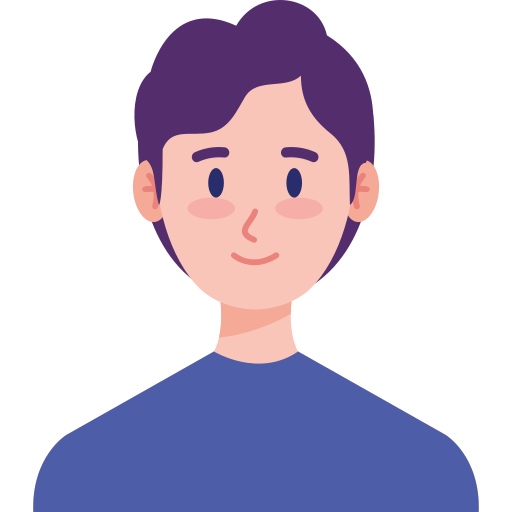Facebook adalah salah satu platform media sosial terbesar di dunia yang telah beroperasi sejak 2004. Meskipun menawarkan berbagai fitur untuk berinteraksi dan berbagi konten, beberapa pengguna mungkin ingin menonaktifkan atau menghapus akun mereka karena alasan privasi atau ingin beristirahat dari media sosial.
Artikel ini akan membahas langkah-langkah untuk menonaktifkan sementara atau menghapus akun Facebook secara permanen.
Cara Menonaktifkan Akun Facebook
Menonaktifkan akun Facebook memungkinkan Anda untuk menghentikan sementara aktivitas di platform tanpa harus kehilangan data atau konten yang pernah Anda unggah. Ketika akun dinonaktifkan, profil Anda tidak akan terlihat oleh orang lain, namun beberapa informasi seperti pesan yang telah dikirimkan mungkin masih bisa diakses oleh penerima.
-
Menonaktifkan Akun melalui Pusat Akun
Jika Facebook Anda menggunakan Pusat Akun yang terletak di bagian kiri atas pengaturan, ikuti langkah-langkah berikut:
- Klik foto profil Anda di kanan atas Facebook.
- Pilih Pengaturan & Privasi, lalu klik Pengaturan.
- Klik Pusat Akun di kiri atas layar.
- Pilih Detail Pribadi di bagian Pengaturan Akun.
- Klik Kepemilikan dan Kontrol Akun.
- Pilih Penonaktifan atau Penghapusan.
- Pilih akun atau profil yang ingin dinonaktifkan.
- Klik Nonaktifkan Akun dan ikuti petunjuk untuk mengonfirmasi.
-
Menonaktifkan Akun melalui Pengaturan Facebook (Tanpa Akses Pusat Akun)
Jika Anda tidak memiliki akses ke Pusat Akun, Anda masih dapat menonaktifkan akun melalui menu Pengaturan biasa:
- Klik foto profil Anda di kanan atas Facebook.
- Pilih Pengaturan & Privasi, lalu klik Pengaturan.
- Klik Privasi, kemudian pilih Informasi Facebook Anda.
- Klik Penonaktifan dan Penghapusan.
- Pilih Nonaktifkan Akun, lalu klik Lanjutkan ke Penonaktifan Akun dan ikuti petunjuk untuk menyelesaikan proses.
-
Catatan Penting:
Meskipun akun Facebook Anda dinonaktifkan, Messenger tetap aktif jika Anda memilih untuk tetap menggunakan layanan ini. Anda masih bisa berkomunikasi dengan teman di Messenger.
Profil dan pesan Anda di Messenger tetap terlihat oleh pengguna lain meskipun akun Facebook Anda dinonaktifkan.
Cara Menghapus Akun Facebook Secara Permanen
Jika Anda memutuskan untuk menghapus akun secara permanen, semua data termasuk foto, video, dan status yang pernah diunggah tidak akan bisa dipulihkan. Pilihan ini cocok jika Anda ingin sepenuhnya meninggalkan Facebook.
-
Menghapus Akun melalui Pusat Akun
Berikut cara menghapus akun Facebook Anda jika menggunakan Pusat Akun:
- Klik foto profil Anda di kanan atas Facebook.
- Pilih Pengaturan & Privasi, lalu klik Pengaturan.
- Klik Pusat Akun di kiri atas layar.
- Klik Detail Pribadi di bagian Pengaturan Akun.
- Pilih Kepemilikan dan Kontrol Akun.
- Klik Penonaktifan atau Penghapusan.
- Pilih akun atau profil yang ingin dihapus.
- Pilih Hapus Akun dan klik Lanjutkan untuk mengonfirmasi penghapusan.
-
Menghapus Akun melalui Pengaturan Facebook (Tanpa Akses Pusat Akun)
Jika tidak memiliki akses ke Pusat Akun, ikuti langkah berikut:
- Klik foto profil Anda di kanan atas Facebook.
- Pilih Pengaturan & Privasi, lalu klik Pengaturan.
- Klik Informasi Facebook Anda.
- Pilih Penonaktifan dan Penghapusan.
- Klik Hapus Akun, kemudian klik Lanjutkan ke Penghapusan Akun.
- Masukkan kata sandi Anda dan ikuti petunjuk yang diberikan.
-
Catatan Penting:
Jika akun dihapus, Anda tidak akan bisa memulihkan konten yang telah diunggah, termasuk foto dan video.
Halaman Facebook yang hanya Anda kelola juga akan dihapus kecuali jika Anda menyerahkan kontrol halaman tersebut kepada orang lain sebelum menghapus akun.
Mengaktifkan Ulang Akun Facebook
Jika Anda telah menonaktifkan akun dan ingin kembali menggunakan Facebook, cukup login kembali menggunakan email atau nomor telepon yang terdaftar. Namun, Anda harus memiliki akses ke email atau nomor tersebut agar bisa menyelesaikan proses reaktivasi.
Untuk Halaman yang dinonaktifkan, Anda bisa mengaktifkannya kembali setelah mengaktifkan ulang akun Facebook Anda.
Baik menonaktifkan sementara atau menghapus akun Facebook secara permanen adalah langkah yang dapat Anda pilih sesuai kebutuhan. Pastikan Anda telah mempertimbangkan dampak dari penghapusan permanen karena Anda tidak dapat memulihkan data setelah proses selesai.
Semoga panduan ini membantu Anda mengambil keputusan yang tepat terkait pengelolaan akun Facebook Anda!